- Главная
- /
- Статья

Активация внутренней магистрали SIP для нескольких клиентов Webex Calling
 В этой статье
В этой статье Отправить обратную связь?
Отправить обратную связь?В рамках активации службы выделенного экземпляра соединение SIP устанавливается между платформами выделенного экземпляра Webex Calling и платформами с несколькими клиентами для межоперационных вызовов между платформами.
Обзор
После активации службы выделенного экземпляра базовые элементы плана набора для маршрутизации вызовов настраиваются на платформе вызовов выделенного экземпляра Webex Calling с поддержкой нескольких клиентов. Если требуется маршрутизация вызовов между платформами, необходимо включить эти элементы в Webex Calling и план набора выделенного экземпляра Unified CM соответственно.
- Настроенные элементы плана набора для Webex Calling
- Местоположение
- Магистраль SIP
- Группа маршрутов
- Настраиваемые элементы плана набора (Cisco Unified Communications Manager) выделенного экземпляра
- Магистраль SIP
- Группа маршрутов
- Список маршрутов
Предварительно настроенные элементы плана набора на многопользовательской платформе имеют префикс WXC-DI. Например, WXC-DI--.
Предварительно настроенные элементы плана набора в Cisco Unified Communications Manager имеют префикс xWxC. Например, xWxC--.
Дополнительную информацию о предварительно настроенных компонентах см. в статье Выделенный экземпляр для Webex Calling: базовая конфигураци я.
Предварительно настроенное соединение SIP (магистрали SIP на основе сертификатов), созданное между выделенным экземпляром и платформами вызовов с несколькими участниками, подключено по магистрали Cisco Webex. Для работы вызовов необходимо активировать эти магистрали SIP. В этом документе описаны действия по активации магистралей SIP взаимодействия.
Некоторые из существующих клиентов выделенного экземпляра уже развернули магистрали SIP с магистралями на основе регистрации. Необходимо явно связать существующий список маршрутов и план набора в многопользовательском режиме с новыми магистралями на основе сертификатов, связанными с группой маршрутов. Это позволяет переключиться с существующей маршрутизации магистралей на магистрали на магистрали на основе сертификации.
Администратор клиента должен настроить главный номер (E.164) для местоположения, созданного в мультиклиенте, перед совершением любых вызовов.
Рекомендуется не изменять или удалять какие-либо из предыдущих предварительно настроенных элементов плана взаимодействия, иначе это может привести к сбоям вызовов между платформами.
Настройка соединения PSTN
Необходимо настроить соединение PSTN перед добавлением главного номера.
-
Войдите в Control Hub в https://admin.webex.com/login.
-
Перейдите к меню Управление > Местоположения.
-
Выберите местоположение по умолчанию, созданное Cisco (с префиксом "WXC-DI" для определенного региона), и щелкните Вызовы.
-
Щелкните Управлени е в разделе Подключение к вызова м.

-
В окне Тип подключени я выберите группу маршрутов по умолчанию, созданную Cisco (с префиксом "WXC-DI" для определенного региона), в раскрывающемся списке Выбор маршрут а установите флажок в поле заявления и щелкните Далее.
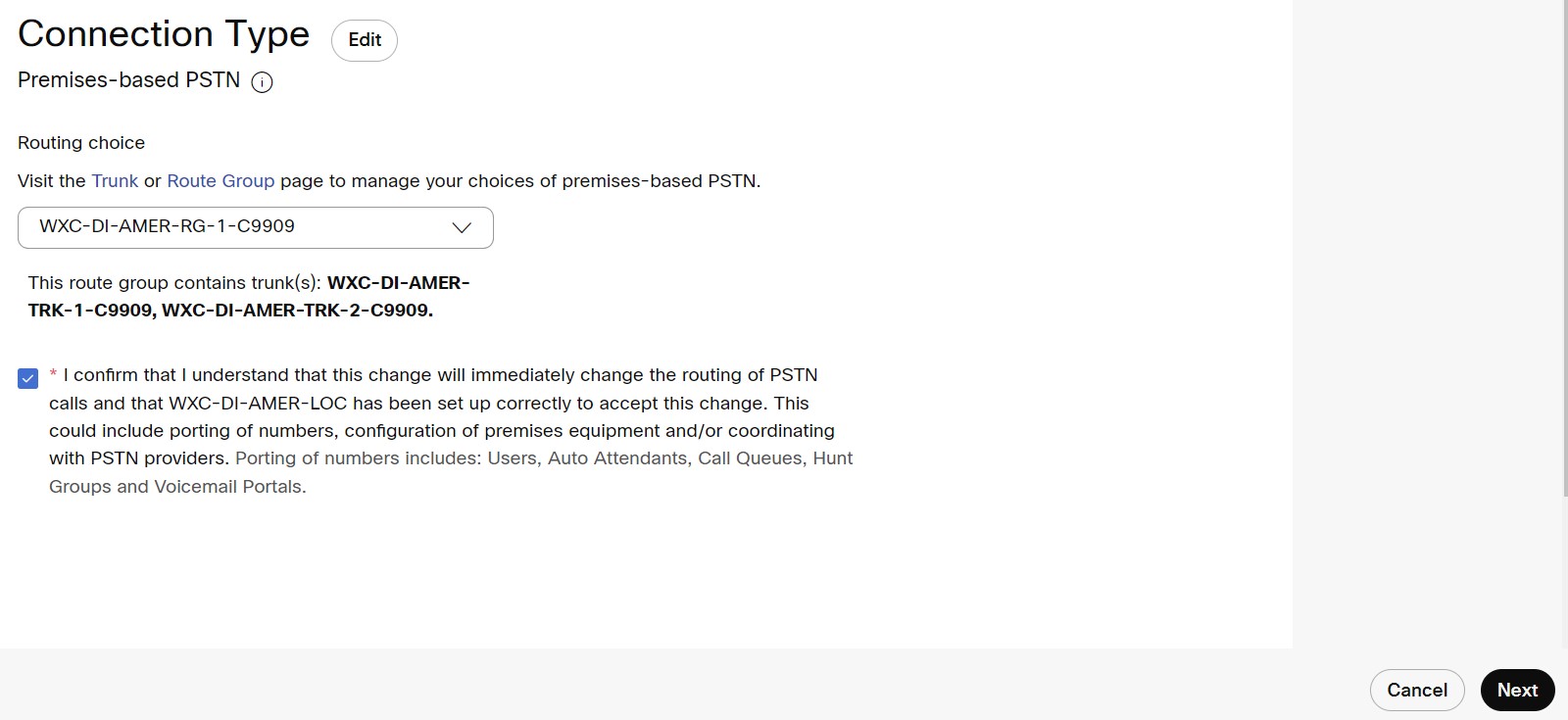
-
Щелкните Готово (добавить номер позже ), если необходимо добавить главный номер позже. В противном случае щелкните Добавить номера сейча с, чтобы продолжить добавление главного номера для совершения и получения вызовов.
Вы не можете совершать или принимать вызовы, пока главный номер не будет добавлен в это местоположение по умолчанию.
Настройка экстренного номера обратного вызова для местоположения
Можно настроить местоположения с определенным экстренным номером обратного вызова (ECBN). После настройки при экстренном вызове пользователь с настроенным ECBN, предоставляется поставщику PSTN.
-
В окне просмотра информации о клиенте на веб-сайте https://admin.webex.com перейдите в раздел Управление и щелкните Местоположения.
-
Выберите местоположение по умолчанию, созданное Cisco (с префиксом "WXC-DI" для определенного региона), и щелкните вкладку Вызов ы.
-
Щелкните Номер обратного вызов а в разделе Экстренные вызов ы.
-
Выберите один из параметров в списке, чтобы установить его в качестве ECBN для местоположения.
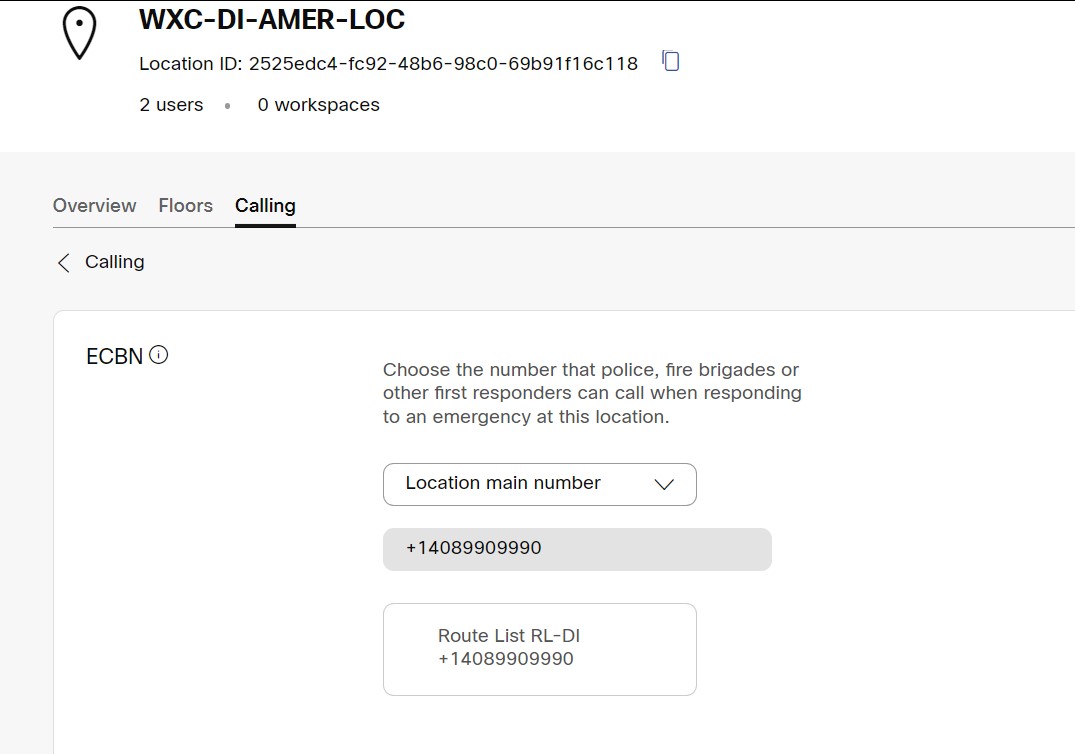
-
Нажмите Сохранить.
Конфигурация списка маршрутов в Webex Calling с поддержкой нескольких клиентов
В рамках конфигурации надстройки магистрали на основе сертификации мы создали группы маршрутов, связанные с магистралями на основе сертификации. При создании списка маршрутов и плана набора необходимо выбрать эту конкретную группу маршрутов, связанную с магистралью на основе сертификации.
Чтобы связать список маршрутов и план набора с группой маршрутов, которая связана с магистралью на основе сертификатов.
-
Войдите в Control Hub в https://admin.webex.com/login.
- Перейдите к меню Службы > Вызовы и выберите Маршрутизация вызовов.
на вкладке Магистрал ь убедитесь, что магистраль на основе сертификации указана в столбце Тип магистрал и.

- Перейдите в раздел Группа маршрутов и запишите имя группы маршрутов, связанное с магистралью на основе сертификации.
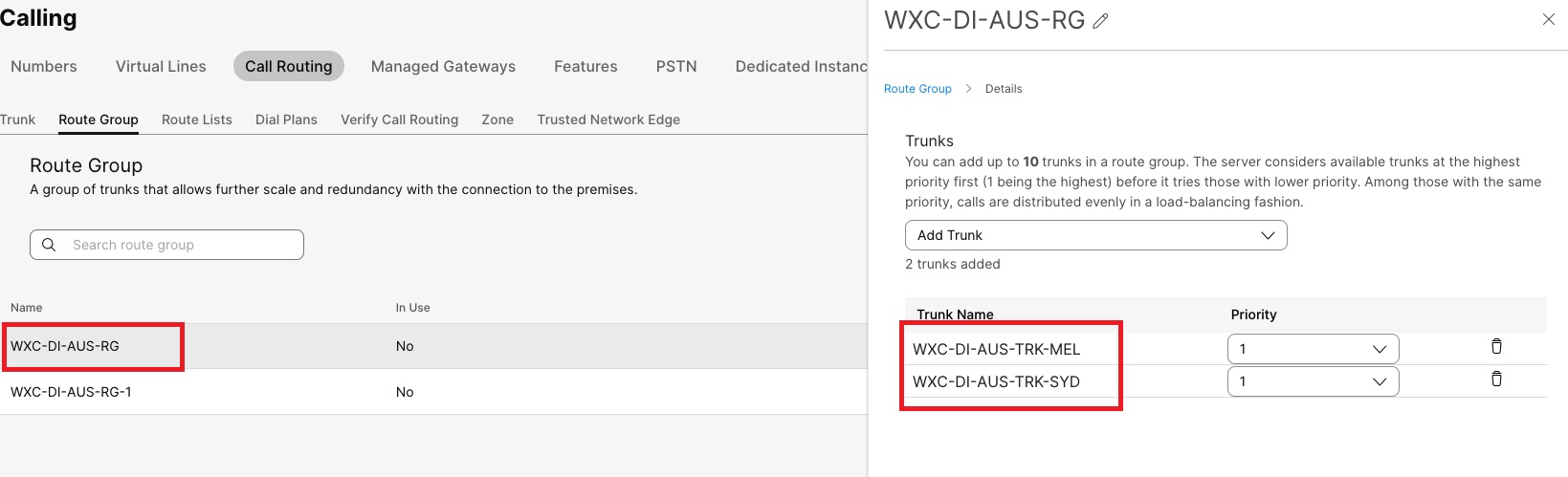
- Перейдите к меню Список маршрутов > Создать список маршрутов и в разделе Выбор маршрута выберите группу маршрутов, связанную с магистралью на основе сертификации.
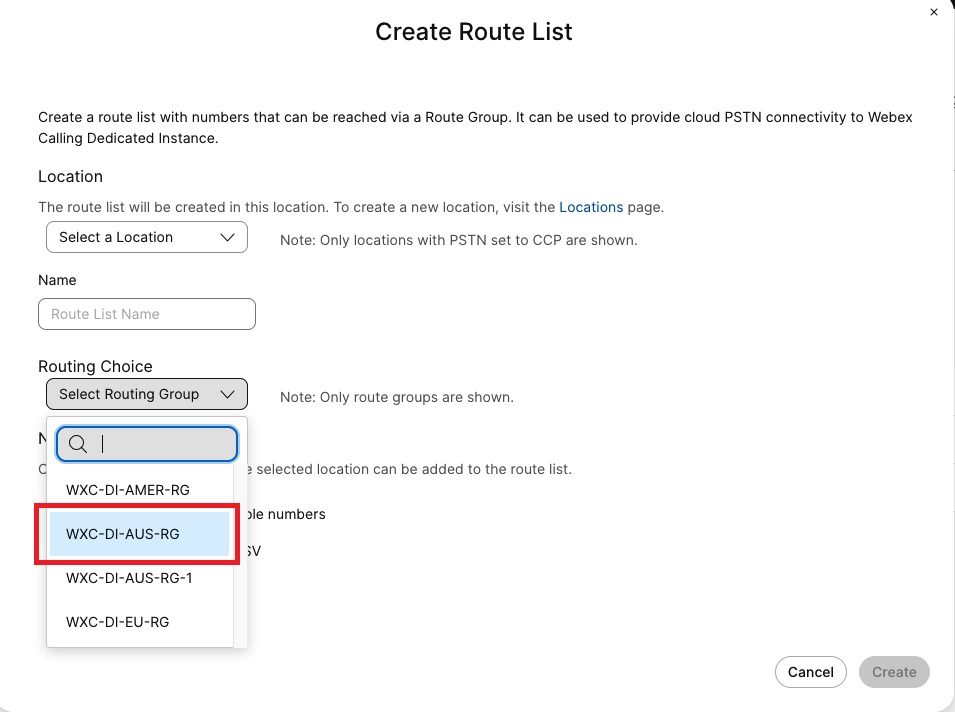
- Перейдите к меню Планы набора > Создать план набора и в разделе Выбор маршрута выберите группу маршрутов, связанную с магистралью на основе сертификации.
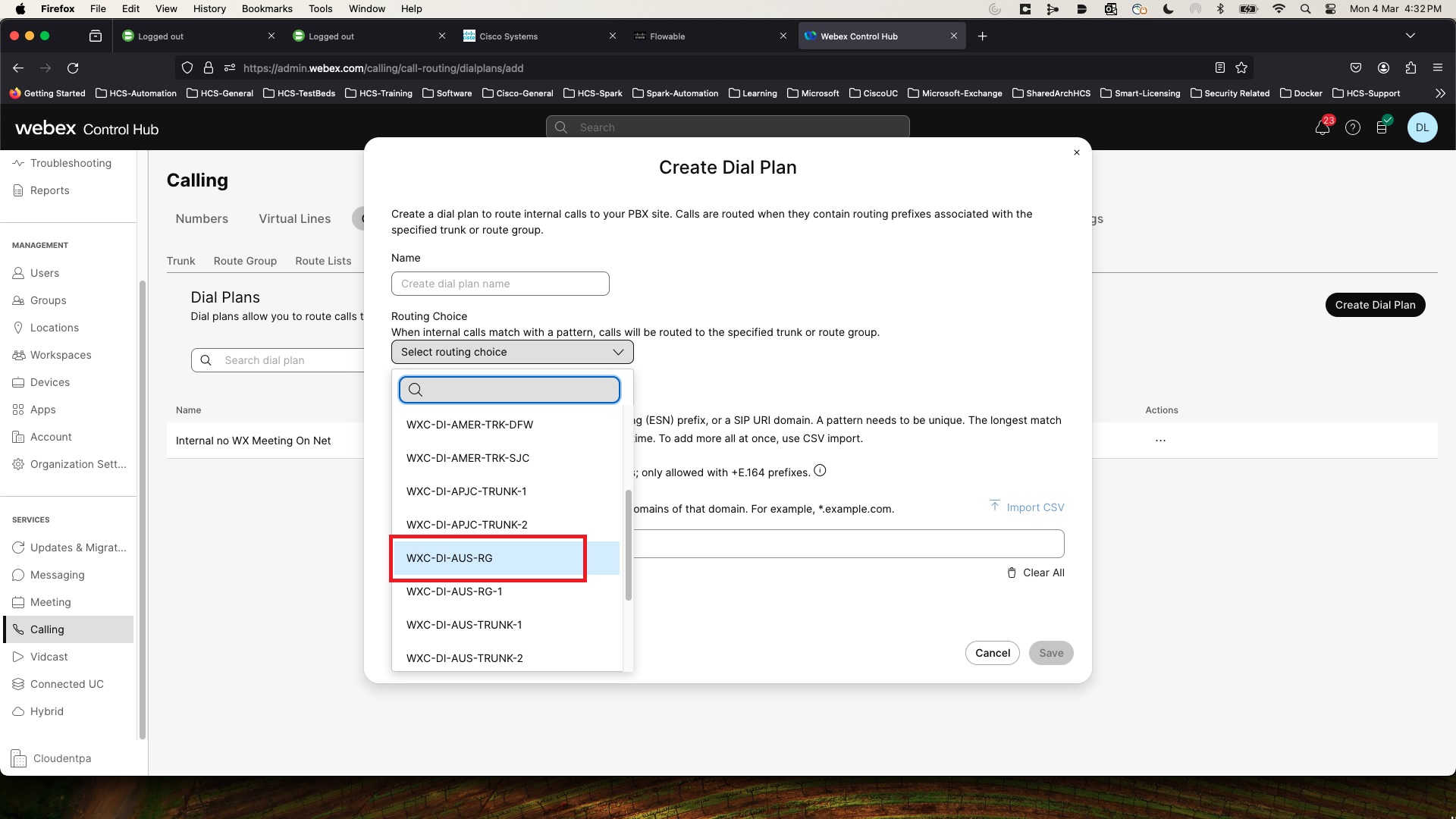
Конфигурация списка маршрутов в выделенном экземпляре
Шаблон маршрута, который вы указывали на существующий список маршрутов, необходимо изменить для использования группы маршрутов, связанной с магистралью на основе сертификации. Пример. xWxC__RL теперь должен указывать на xWxC_MT__RG.
| Старый список маршрутов и группа маршрутов | Перенаправление списка маршрутов и группы маршрутов на использование нескольких клиентов |
|---|---|
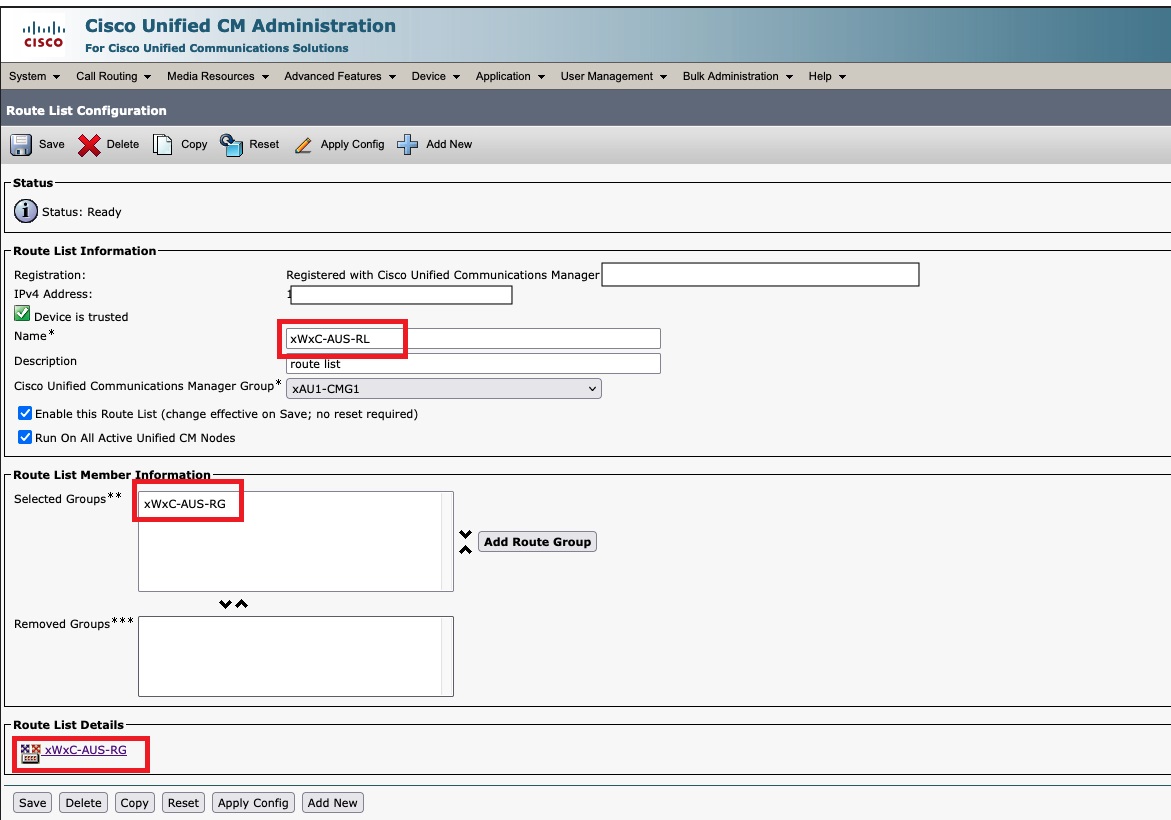 |
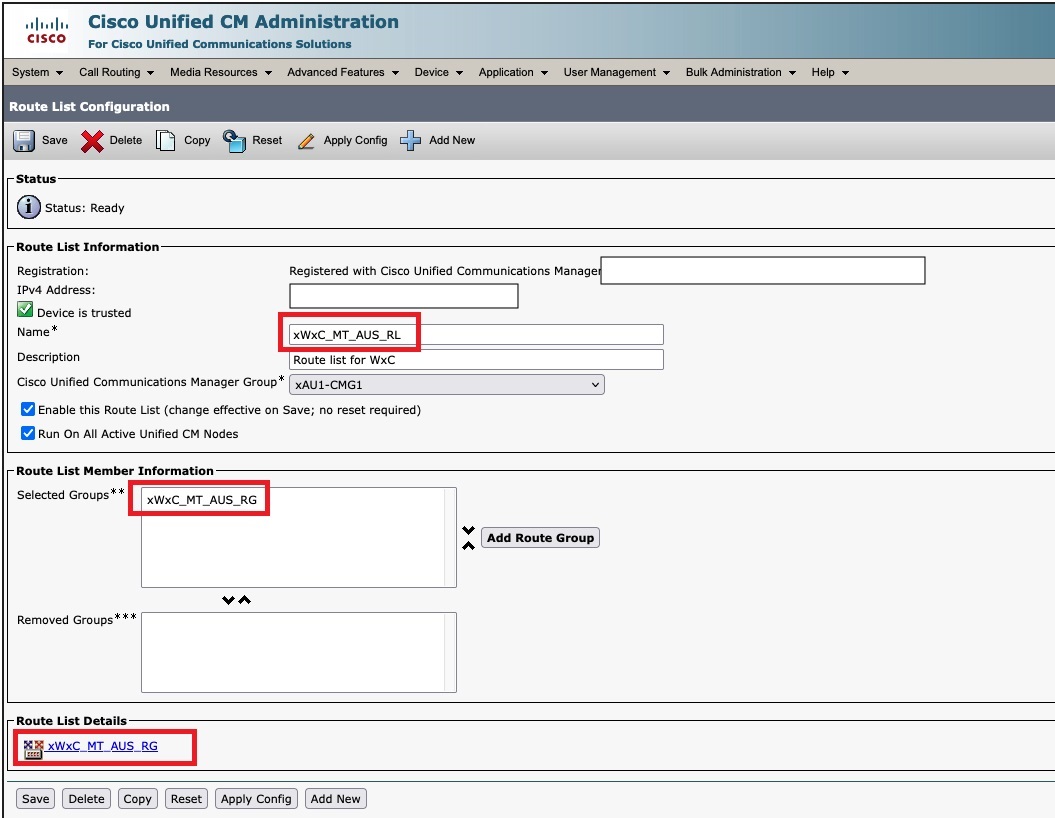 |


